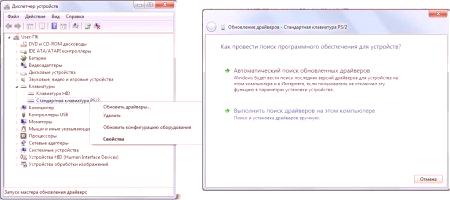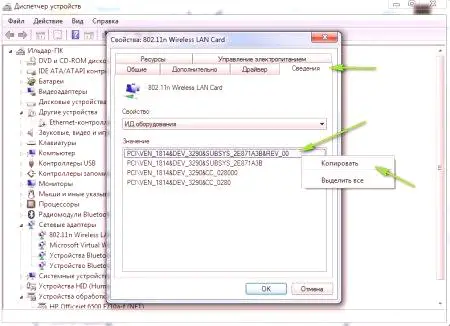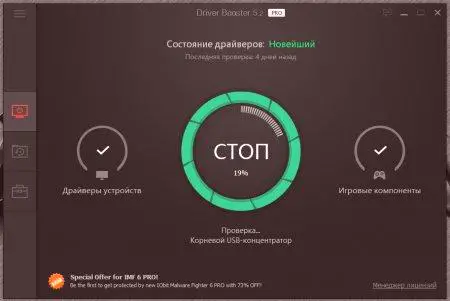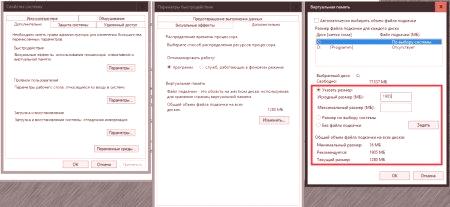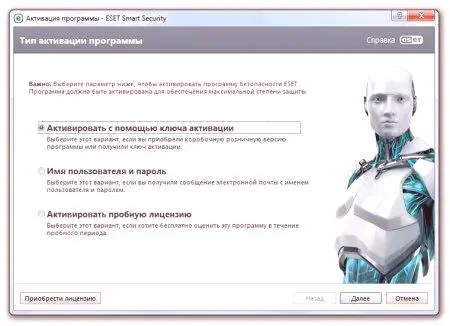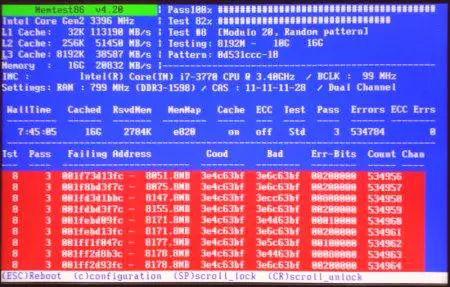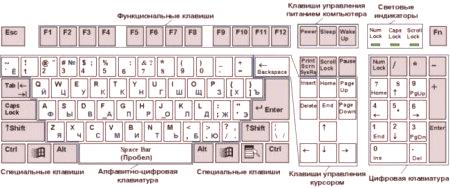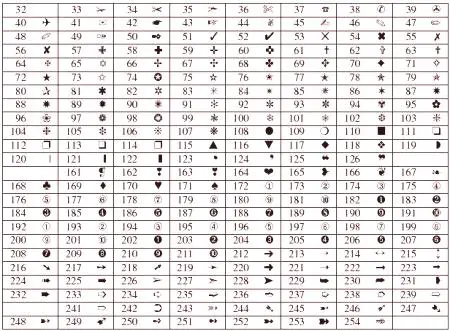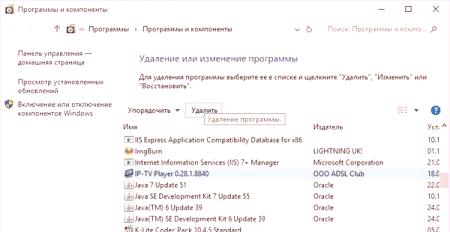Modra zaslonska napaka in opis v obliki stop-kode "STOP: 0x000000D1" - pojav, ki je zelo pogost. Iz neznanega razloga se verjame, da se obnašanje sistema v glavnem sooča z uporabniki sedmega modifikacij sistema Windows, čeprav je bila takšna napaka vidna v obeh sistemih spodaj in zgoraj. Oglejmo si primer "vetrov 7", ki bi lahko bil vzrok za ta pojav. Po tem bomo določili najlažje načine za odpravo te napake.
Razlogi za modri zaslon se pojavijo v operacijskih sistemih Windows 7 (0x000000D1) ali v drugih spremembah. na ravni procesov IRQL.
Preprosto povedano, do konflikta pride, če ni mogoče prenesti gonilnika ali katerega koli elementa programske opreme za obdelavo v RAM-u. Ampak to ni samo to. Izkazalo se je, da se pojavljanje napake "STOP: 0x000000D1" pogosto povezuje z delovanjem navideznega pomnilnika, za katerega ustreza ostranjevalna datoteka, in (kar je presenetljivo) z nepravilnim delovanjem protivirusne programske opreme, ki je bila očitno nameščena v Izogibanje licenci ali uporaba različnih hekerskih orodij. Zato bomo na podlagi opisanih razlogov iskali optimalno rešitev za napako "STOP: 0x000000D1" v operacijskem sistemu Windows 7. Kot smo že omenili, lahko v naslednjih primerih enako dobro uporabite naslednje rešitve.podobne sisteme.
Opredelitev konfliktnega voznika
Za začetek se pogovorimo o odkrivanju voznika, ki bi lahko povzročil napako. Če je vzrok napake prav ta, da se skupaj s stop-kodo "STOP: 0x000000D1" na dnu zaslona pojavi njeno ime (navadno so to datoteke SYS). Vendar pa ime datoteke morda ni vedno prikazano, zato ga morate sami definirati. Za začetek upoštevajte seznam najpogostejših "letečih" gonilnikov:
nv2ddmkm.sys, nviddmkm.sys, atismdag.sys - gonilniki za grafične kartice NVIDIA in ATI; rt64win7.sys in podobne datoteke - gonilniki zvoka realtek; ndis.sys - Gonilniki omrežne opreme.Za natančnejšo določitev voznika ni mogoče izračunati orodja "vetrovi 7". Da bi to naredili, je najbolje uporabiti pripomoček BlueSecreenView, ki mora iti skozi povezavo AppCrashView, nato pa prikazati napako, ki povzroča konfliktno programsko opremo.
Najlažji način za odpravo napake "STOP: 0x000000D1"
Zdaj pa pojdimo naravnost na odpravo napake. V primeru voznikov jih je treba ponovno namestiti ali nadgraditi.
Načeloma lahko v istem Upravitelju naprav uporabite točko posodobitve gonilnika za izbrano strojno opremo, vendar morate poiskati in namestiti posodobljene gonilnike. Res je, če bo tako in bo mogoče najti, bo sistem še vedno izvajal svojo namestitev iz svoje baze podatkov. V tem primeru je možnost iskanja samo za naprave, ki so združljive z izbiro rezultatov gonilnikov tretjih oseb, veliko boljša, ne pa Microsoft.
Lahko tudina straneh proizvajalca strojne opreme in prenesite najnovejše gonilnike iz njih, pri čemer uporabite ime modela naprave ali identifikatorje VEN in DEV, ki jih lahko najdete v razdelku lastnosti, tako da odprete zavihek v upravitelju naprav. Potem poiščete gonilnike v računalniku ali ročno namestitev.
Da ne bi sodelovali pri takih operacijah sami, je najbolje namestiti posebne programe za samodejno posodabljanje vseh gonilnikov za naprave v sistemu. Na primer, Booster pripomoček Booster je precej dober. Opomba: če so opravljene ročne posodobitve, morate pri zagonu sistema v varnem načinu (F8 ob zagonu) obvezno namestiti omrežni gonilnik.
Ukrepi z izmenjalno datoteko
Pri voznikih je po ideji vse jasno. Zdaj pa poglejmo odpravljanje težav s kodo "STOP: 0x000000D1" glede na ostranjevalno datoteko. Domneva se, da pojav napake pomeni, da je premajhen, kar je trenutno nameščeno v sistemu.
V tem primeru se lahko zaradi hitre nastavitve njena velikost poveča na priporočeni sistem ali pa se samodejno nastavi tako, da daje prednost sistemu Windows. Upoštevajte, da to velja le, če količina RAM-a izpolnjuje minimalne zahteve operacijskega sistema. Pri velikih količinah OPERATING pomnilnika (8 GB in več) lahko izmenjalno datoteko in uporabo navideznega pomnilnika sploh onemogočite.
Odpravljanje težav z antivirusomProgramska oprema
Kar se tiče standardnih protivirusnih konfliktov, ki so bili dejansko nameščeni s hekanjem, vam bo pomagala samo popolna ponovna namestitev, in to samo v obliki pravnih različic. Na splošno lahko danes najdete veliko prostega ali shareware protivirusnega programa. Isti Kaspersky Lab ponuja popolnoma brezplačen paket Kaspersky Anti-Virus Free.
Če imate radi programske izdelke Eset, lahko namestite protivirusno programsko opremo z brezplačno licenco za 30 dni, nato pa vsak mesec ponovno aktivirate licenco (brezplačne ključe na internetu nenehno postavljamo in jih pretvorite v licenčno kodo na posebnem viru. ) To je malce neprijetno, vendar boste zagotovo vedeli, da ste uradni, vendar ne lomljeni izdelek.
Fizična škoda RAM-u
Nazadnje, najbolj neprijetna situacija je lahko posledica poškodb samih slotov RAM.
Lahko jih preizkusite s posebnim pripomočkom Memtest86 +, toda brez posebnega znanja ga povprečni uporabnik verjetno ne bo razumel. Zato lahko uporabite preprostejšo rešitev, osredotočeno na stacionarni računalnik, ki je sestavljen iz zaporednega odstranjevanja slotov RAM iz rež na matični plošči, vsakič, ko sistem ponovno zaženete. Ko se najde delovna ali zložljiva vrstica (ki jo lahko ugibamo o izginotju modrega zaslona), jo bo treba zamenjati ali preprosto zapustiti.Če je obseg skladen z zahtevami operacijskega sistema, je potreben za pravilno delovanje (vsaj minimalno).